Sistem operasi Windows 11 membutuhkan CPU Intel 8th Gen Coffee Lake atau Zen 2 dan yang lebih tinggi, mendukung TPM 2.0 (Trusted Platform Module), RAM 4GB, dan penyimpanan 64GB. Jika komputer windows 10 Anda memenuhi persyaratan sistem minimum untuk windows 11 atau ketika perangkat Anda siap, maka sebuah jendela popup besar akan muncul di bagian Windows Update untuk memulai proses pengunduhan dan penginstalan.

Jadi jika Anda ingin memutakhirkan sistem ke windows 11, pada posting ini kami mempunyai metode berbeda yang akan menjelaskan tentang cara memutakhirkan perangkat windows 10 ke windows 11 secara gratis.
Syarat Minimum Sistem Windows 11
Sebelum melanjutkan, periksa terlebih dahulu dan pastikan perangkat Anda memenuhi persyaratan sistem minimum untuk menginstal windows 11 terbaru.Sebagaimana pernyataan resmi Microsoft, untuk menginstal windows 11, Anda memerlukan prosesor 64-bit dengan setidaknya dual core dan kecepatan clock (clock speed) 1GHz atau lebih cepat. Itu berarti CPU yang didukung adalah Intel generasi ke-8 atau terbaru dan CPU AMD Zen 2 atau yang lebih tinggi. Selain prosesor terbaru, Windows 11 juga memerlukan TPM, Secure Boot, memori 4GB, penyimpanan internal 64GB, dan persyaratan grafis.
Jika tidak yakin komputer Anda memenuhi syarat minimum tersebut, unduh dan jalankan aplikasi Microsoft PC health di Windows 10 untuk mengetahui apakah perangkat Anda memiliki perangkat keras yang diperlukan untuk melakukan upgrade ke windows 11.
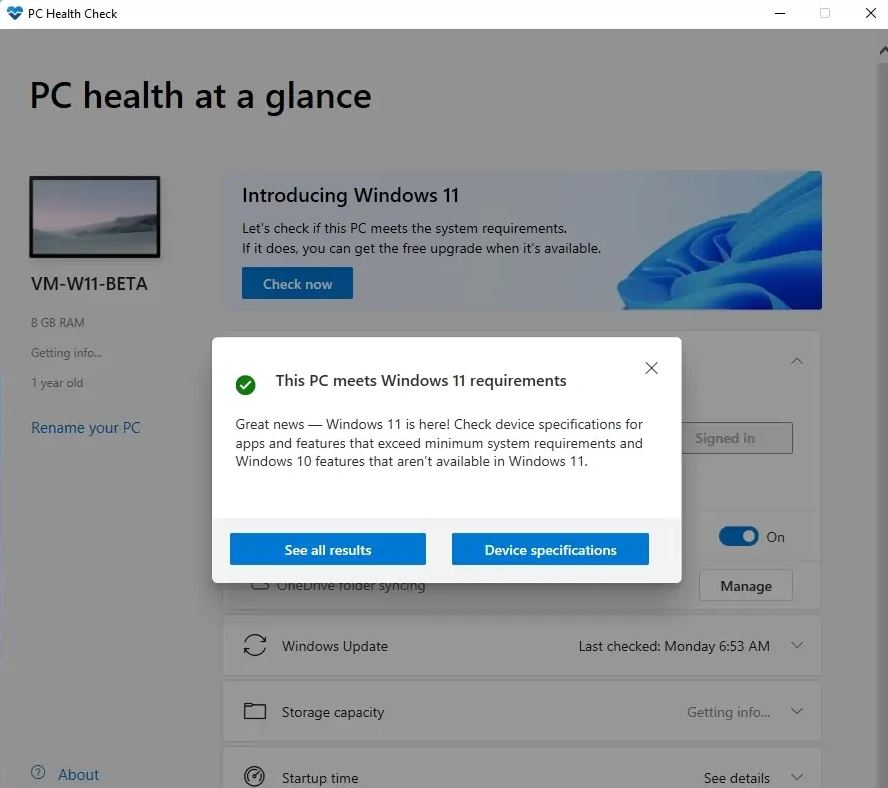
Cara Upgrade Windows 10 Ke Windows 11
Jika perangkat Anda memenuhi syarat sistem minimum untuk Windows 11, maka Anda dapat memutakhirkan / upgrade perangkat laptop atau komputer Windows 10 yang Anda miliki ke Windows 11 dengan mengikuti langkah-langkah di bawah ini.Sebelum melanjutkan, nonaktifkan sementara atau hapus antivirus pihak ketiga yang terinstal dan putuskan sambungan VPN (jika dikonfigurasikan pada perangkat Anda).
Putuskan sambungan perangkat eksternal seperti USB drive atau HDD eksternal yang terhubung ke komputer atau laptop.
Pastikan ruang penyimpanan internal terdapat setidaknya 64GB sebagai media penginstalan sistem operasi Anda (biasanya drive C:\)
1. Windows Update
Ini adalah cara yang paling direkomendasikan oleh Microsoft untuk mengambil salinan file windows 11 official secara gratis.- Pertama-tama cadangkan semua dokumen, aplikasi, dan data penting Anda ke perangkat eksternal atau penyimpanan cloud.
- Selanjutnya pada perangkat Windows 10 Anda, buka Settings > Update & Security > Windows Update lalu tekan Check for updates.
- Jika upgrade sistem Windows 11 gratis tersedia, maka Anda akan melihat pilihan untuk mengunduh dan menginstalnya.
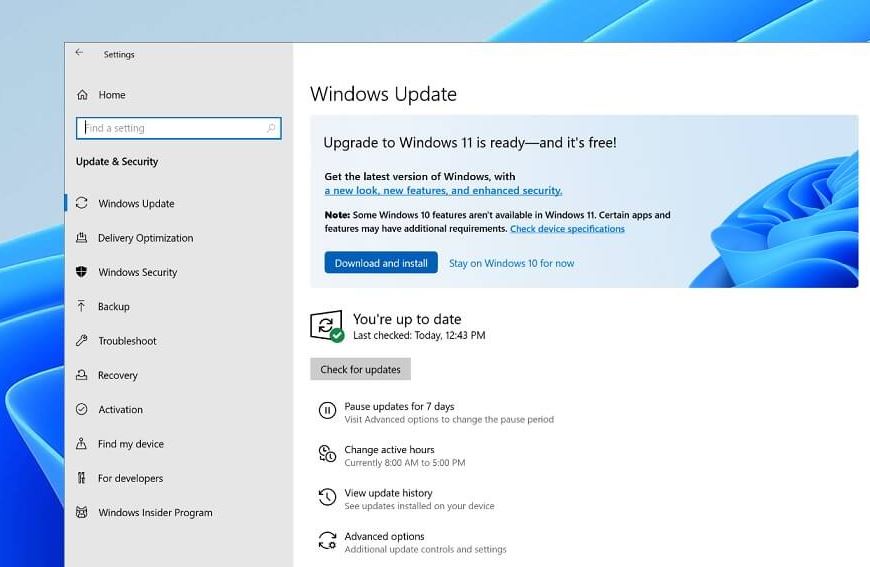
- Klik tombol Download and install untuk memulai proses pengunduhan windows 11. Biasanya butuh beberapa saat untuk mengunduh dan menginstal file pembaruan windows 11 dari server Microsoft, tergantung pada kecepatan internet yang Anda gunakan.
- Setelah selesai, Anda harus me-restart komputer untuk menerapkan perubahan sehingga nanti Anda akan disajikan dengan fitur windows 11 terbaru.
2. Windows 11 Installation Assistant
Selain itu, Microsoft juga secara resmi menawarkan asisten instalasi Windows 11 untuk mendapatkan Windows 11 tanpa melalui Windows Update.- Pertama, kunjungi halaman unduhan resmi Windows 11.
- Kemudian perluas bagian yang bertuliskan Before you begin lalu baca apa yang akan diterapkan, tapi pastikan perangkat Anda memenuhi spesifikasi yang ditetapkan untuk Windows 11.
- Terakhir, klik tombol Download Now untuk mengunduh asisten Instalasi Windows 11 pada perangkat Anda.
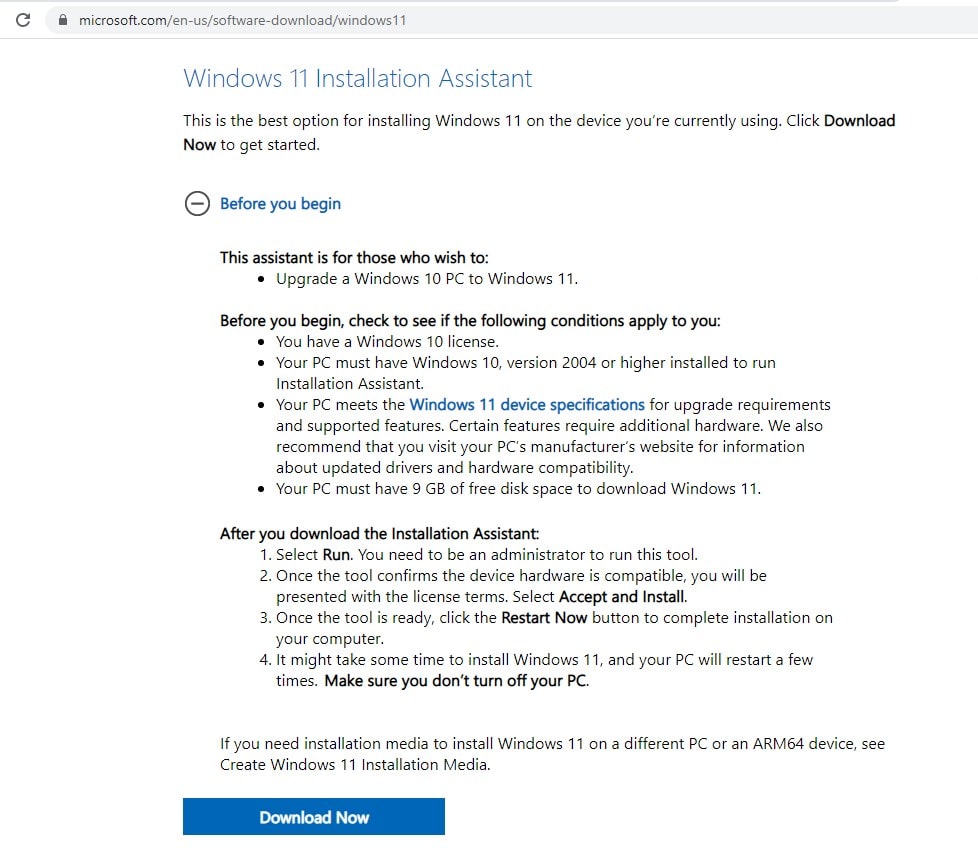
- Temukan asisten Instalasi Windows 11 di folder hasil Download, lalu klik kanan pada file aplikasi tersebut dan pilih Run as administrator.
- Tindakan ini akan menampilkan perjanjian lisensi untuk Anda, pastikan juga bahwa Anda telah membaca perjanjian instal windows 11 ini dan setelah selesai, lanjutkan dan tekan tombol Accept and install.
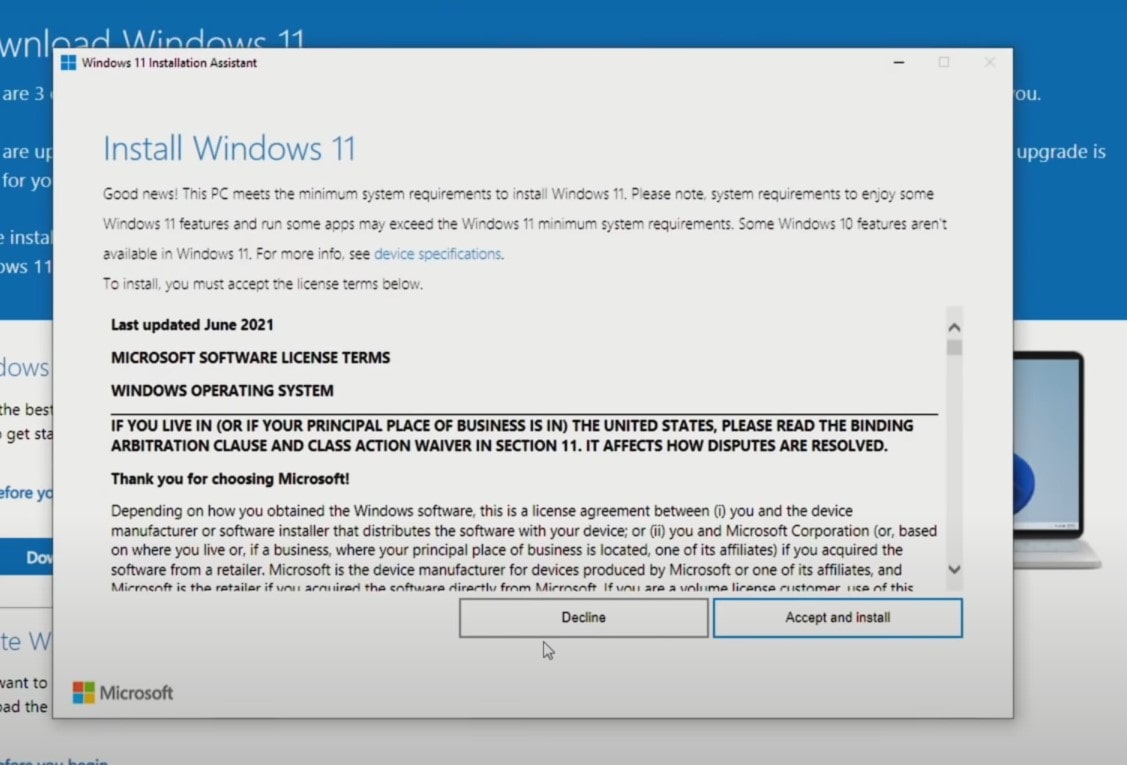
Langkah ini akan memulai pengunduhan Windows 11 pada komputer Anda, waktu unduhan pun tergantung pada kecepatan internet yang Anda gunakan.

Setelah menyelesaikan langkah pertama mengunduh windows 11, lalu selanjutnya akan pindah ke langkah kedua yang memverifikasi unduhan.

Setelah selesai, langkah ketiga, yaitu momen inti dalam menginstal windows 11. Langkah ini biasanya membutuhkan waktu sedikit lebih lama (sekitar 15 hingga 30 menit).

Setelah proses instalasi selesai, komputer Anda akan secara otomatis melakukan restart atau Anda juga akan mendapatkan pilihan untuk me-restart komputer secara manual sehingga dapat memuat windows 11 lebih cepat dan mengkonfigurasinya untuk Anda.

Setelah komputer restart, Anda akan melihat tulisan yang mengatakan bahwa proses pembaruan sedang berjalan dan pastikan untuk menjaga komputer agar tetap hidup (Don’t turn off your computer during this time) kemudian komputer Anda akan restart hingga beberapa kali selama proses ini.
Setelah proses selesai, Anda harus mengklik layar dan memasukkan PIN atau nama pengguna dan kata sandi.
Anda perlu menyiapkan semuanya, kemudian menunggu sistem windows 11 dimuat / loading. Hal ini mungkin akan memakan waktu beberapa menit dan sekali lagi jangan matikan komputer atau laptop Anda selama proses ini berlangsung (Jika memungkinkan, sambungkan charger laptop Anda jika memakai laptop).
Begitulah cara mudah melakukan upgrade ke windows 11 dan Anda pun akan berhasil melakukan peningkatan sistem Windows 10 ke Windows 11 terbaru ini jika mengikuti langkah demi langkah secara perlahan dan teliti.

Microsoft juga menawarkan Anda untuk menggunakan Media Creation Tool sebagai media alternatif lain untuk melakukan upgrade Windows 11 dan menyediakan file ISO Windows 11 untuk dapat langsung diunduh.
